
写真は、parallelsdesktopをインストールするとiMacにSDカードを差し込むと自動的に表示が出ます。
iMacかWindowsかどちらで写真を取り込みますか?の選択を求めます。

Windows10をクリックします。
Windows10スタート画面で、フォトをクリック。

フォト(写真)の画面が出ます。

画面の右上のインポートをクリックします。

SDカードの写真が取り込まれました。
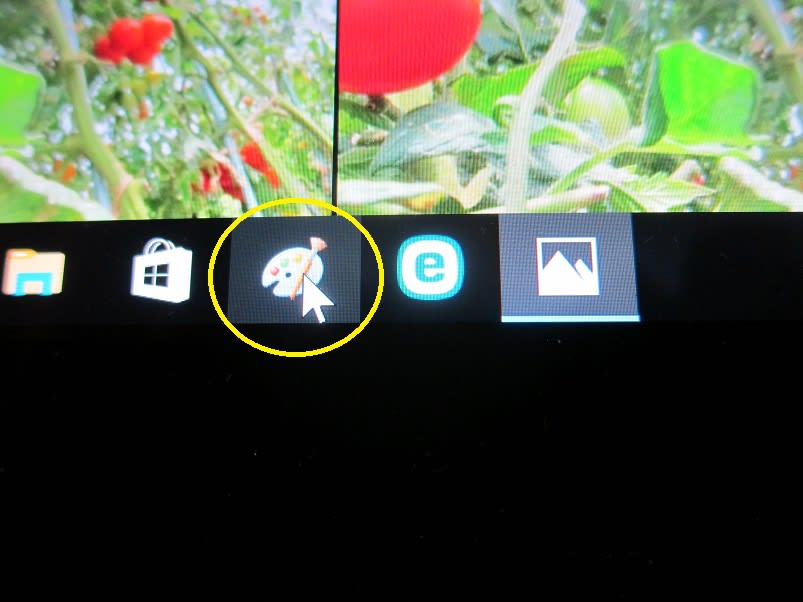
次に写真を圧縮します。
写真画面のペイントをクリックします。

圧縮サイズを選びます。
私は写真サイズはラージサイズ横3800ピクセルを常用しています。
ブログ用には、ハガキサイズの横640ピクセルに圧縮します。。
パーセントだと22パーセント位です。
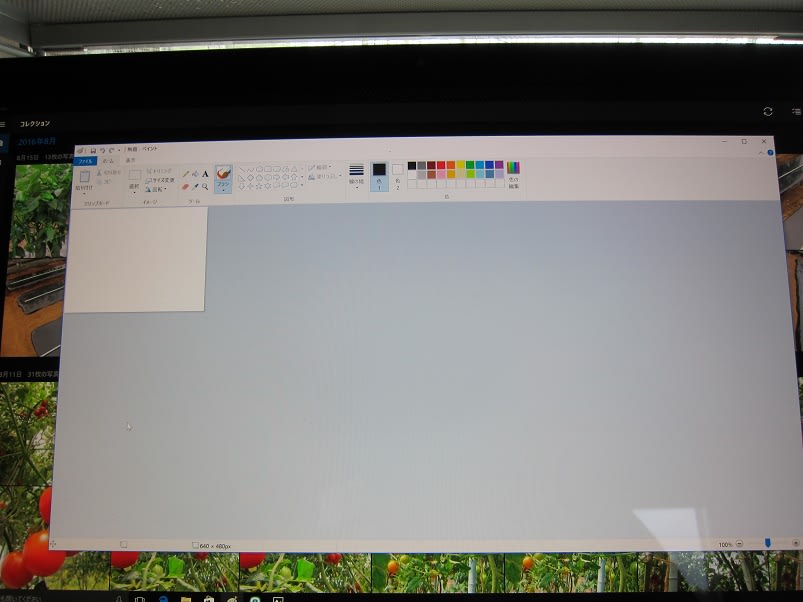
写真は、ペイント画面。
これで圧縮が完了します。

このWindows10は、iMacと同じようにマルチ画面が選べます。
今まで20年近くWindowsを使っていたので、Windowsは直感的に操作が出来きます。
従って、iMacでWindowsを使えると凄く便利です。
それプラス。
iMac Retinaディスプレイ4Kモデルのこのパソコンは、Windowsでも恐ろしき綺麗な画面で作業が出来ます。
写真は、全てiMacRetinaディスプレイを撮ったものです。
写真は勿論のこと、字も滲み等なく素晴らしく綺麗な画面で見られるのがお解り頂けると思います。
このiMacにパソコンを変えてから、パソコン作業での目の疲れが大幅に減りました。
お知らせ
入院・手術のため、野菜栽培のブログは9月1日からお休みします。
なお、野菜以外の記事をたまに投稿するかも知れません。
野菜栽培のブログは、10月以降に再開出来たら嬉しいです。















